
živé ankety je skvělý způsob, jak rozchod reakce, preference a odpovědi během zasedání, aniž by museli zastavit, aby každý měl svůj názor. Zde je návod, jak používat a vytvářet ankety v jednáních Microsoft týmů.
Přidání hlasování na zasedání je součástí správy setkání, takže jen organizátoři nebo přednášející může přidat a řídit průzkumy veřejného mínění. Externí hosté a další účastníci mohou všichni reagovat na Microsoft týmy volbám, ačkoli.
PŘÍBUZNÝ: Jak vytvořit rychlý Hlasování ve společnosti týmů
Chcete-li začít, klikněte na schůzky v kalendáři aplikace Microsoft týmů az pop-up zprávy, vyberte „Upravit“.
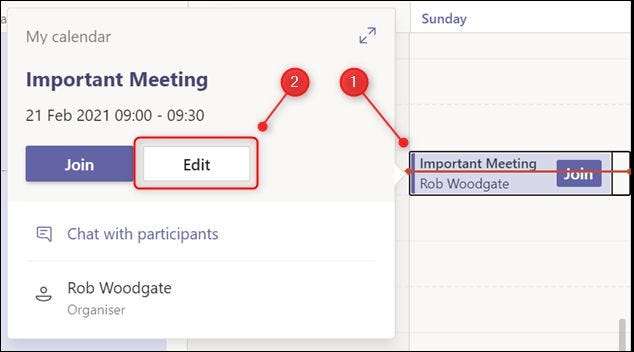
V detailech schůzky, klepněte na záložku „Chat“.

Vyberte znaménko „+“ z pravé straně obrazovky.

V „Přidat záložku“ panelu, který se otevře, klepněte na možnost „Forms“.
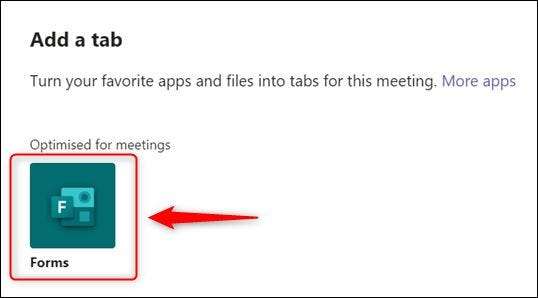
Na panelu, který se otevře, klepněte na tlačítko „Přidat“.
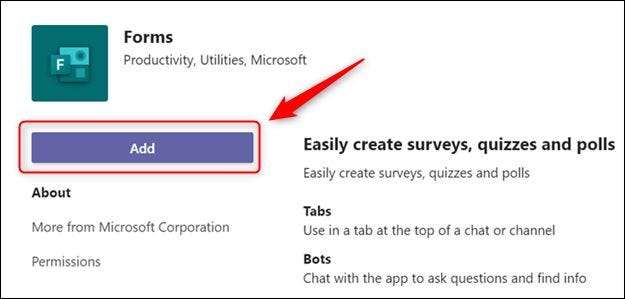
Nakonec stiskněte tlačítko „Uložit“.
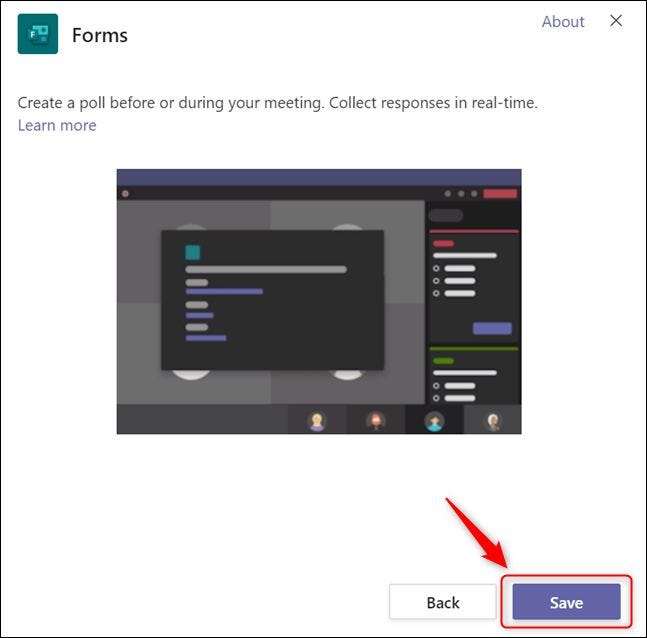
Budete muset přidat aplikaci formulářů pro všechna zasedání, které chcete mít anketu, ale v jakmile máte, můžete přidat tolik ankety jak se vám líbí na této schůzce.
Chcete-li přidat hlasování během schůzky Microsoft týmů, nejprve se ujistěte, že jste v záložce „hlasování“, pak klikněte na „Vytvořit novou anketu.“
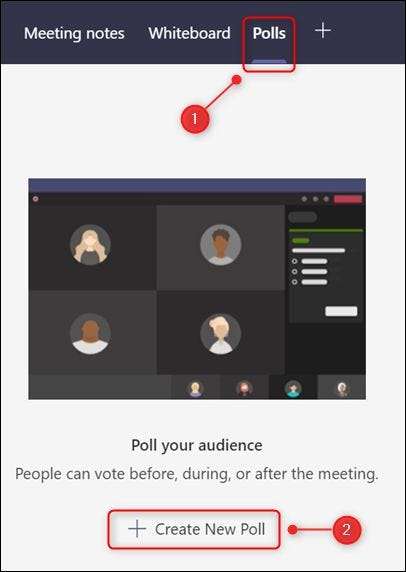
Tím se otevře „Forms“ panel.
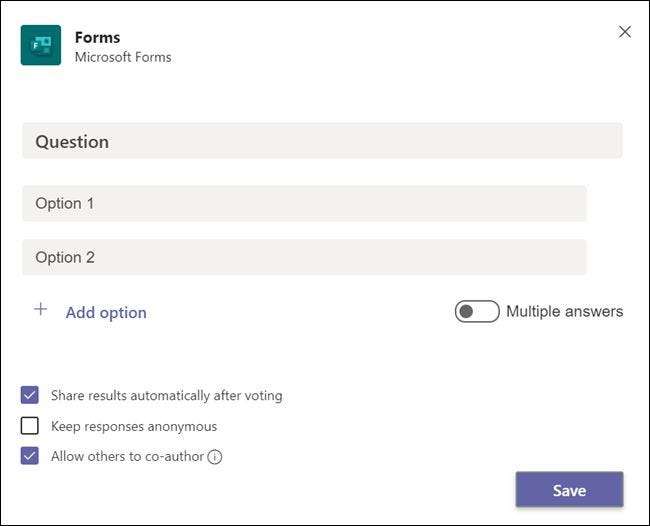
Vyplnění otázek a možných odpovědí, a rozhodnout, zda jsou jiní dovoleno spoluautor hlasování. Poté klikněte na tlačítko „Uložit“.

Nyní, když jste vytvořili formulář, objeví se symbol nové „Ankety“ v jednáních týmů pro účastníky. V případě, že na něj kliknete, zobrazí se mu vaše návrh hlasování.
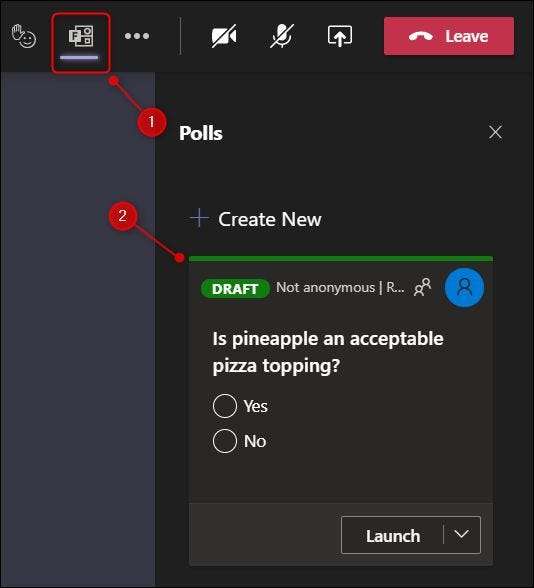
Nikdo nemůže volit ještě, ale pokud jste si nechali na „Umožnit ostatním spoluautor“ možnost kontrolovat, když jste vytvořili anketu, jiné pořadatele a moderátoři mohou nyní editovat anketu.
Zpátky v záložce „Ankety“ hlasování je při tom všem na schůzi k dispozici. Chcete-li jej změnit, klepněte na šipku dolů na ikonu vedle „spuštění“ a vyberte možnost „Upravit Hlasování.“
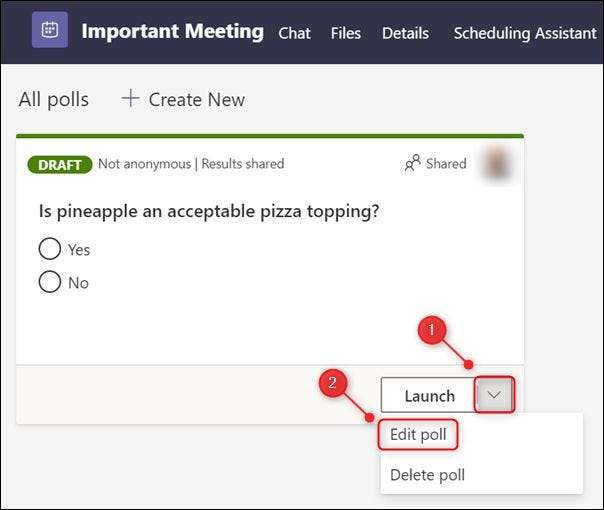
Chcete-li vytvořit další ankety, klikněte na volbu „Create new“.
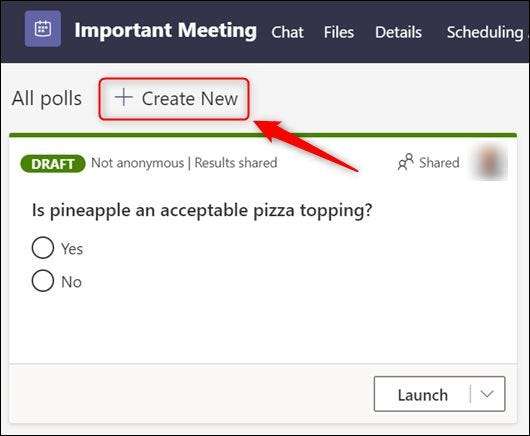
Chcete-li otevřít hlasování se k hlasování, klikněte na tlačítko „Spustit“.
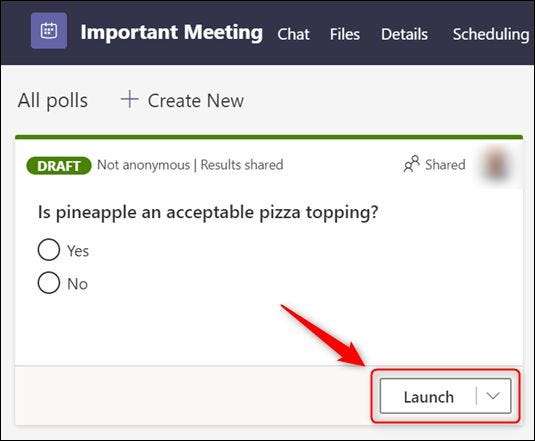
Jakmile to uděláte, bude tato otázka a možnosti se zobrazí jako oznámení pro všechny účastníky ve středu okna schůzku.
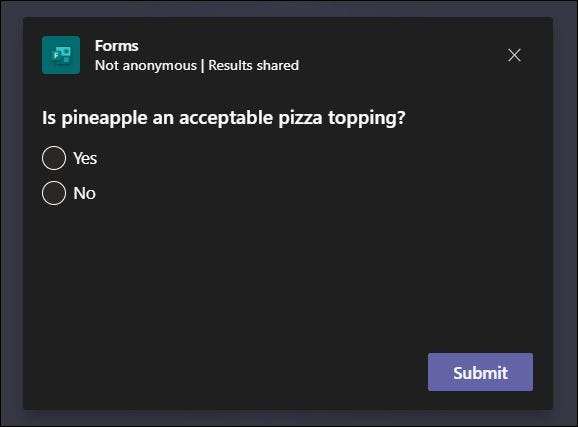
Účastníci si mohou vybrat jednu z možností a klepněte na tlačítko „Odeslat“ na hlasování. Neexistuje žádný způsob, jak je přinutit, aby hlasování, ačkoli.
Průzkum bude také vidět v „Ankety“ postranním panelu.
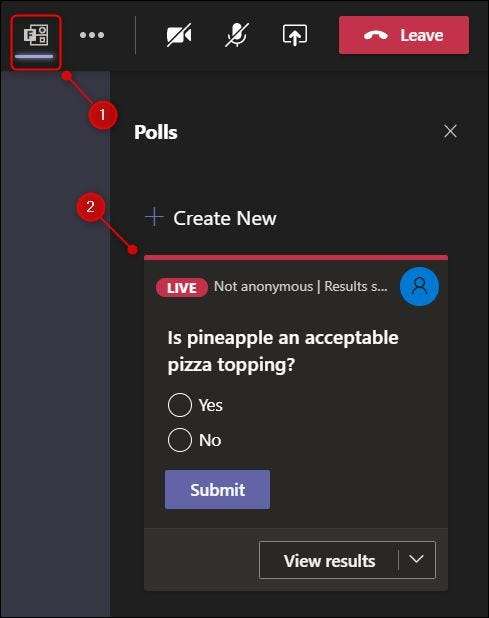
Během setkání budou viditelné v chatu jak hlasování a výsledky.
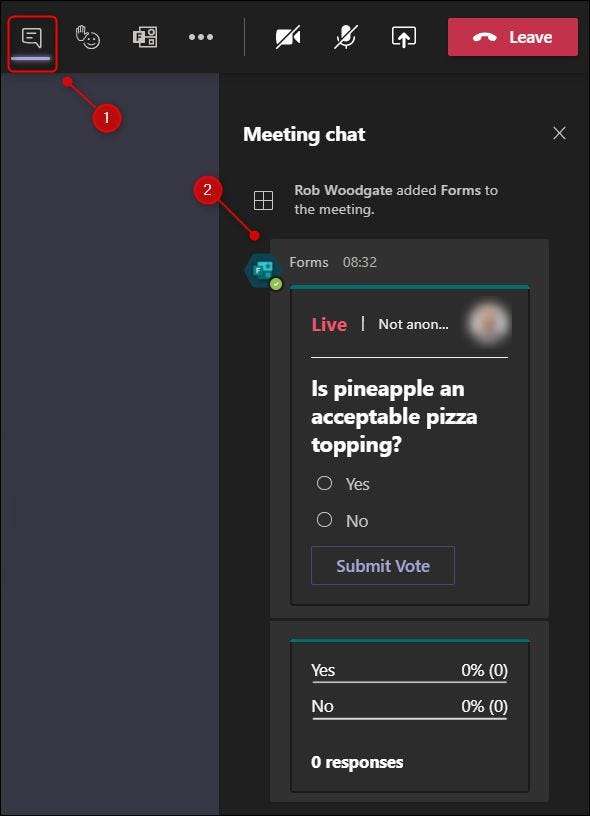
Když jste vytvořili anketu, jednou z možností, která byla ve výchozím nastavení zapnutou byl „Sdílení výsledků automaticky po ukončení hlasování.“ Pokud jste přešel tento off, budou výsledky nejsou viditelné v chatu.
Nyní, když byl zahájen průzkum, můžete kliknout na „Zobrazit výsledky“ v záložce „Ankety“, aby zjistili, kdo hlasoval pro kterou možnost.
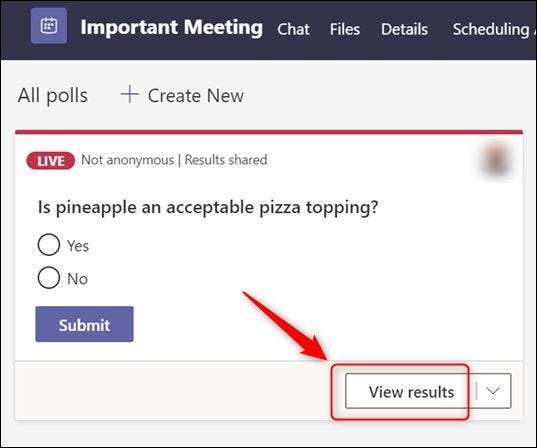
Chcete-li se vrátit k vidění v hlasování sebe, klepněte na tlačítko „Možnosti zobrazení“.
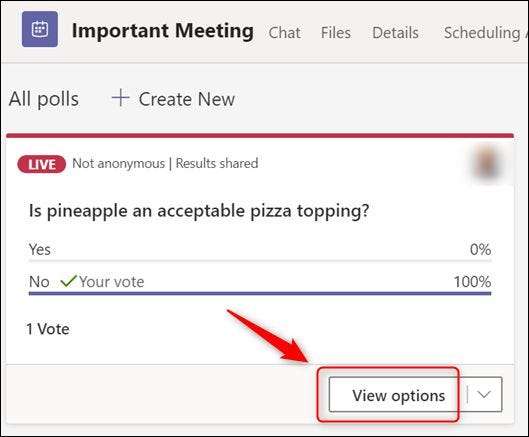
Poté, co každý má hlasovali, nebo pokud bylo dosaženo časového limitu, můžete zavřít hlasování zastavit jakékoli další hlasování. Klikněte na šipku vedle „Zobrazení výsledků“, pak „Zavřít hlasování.“
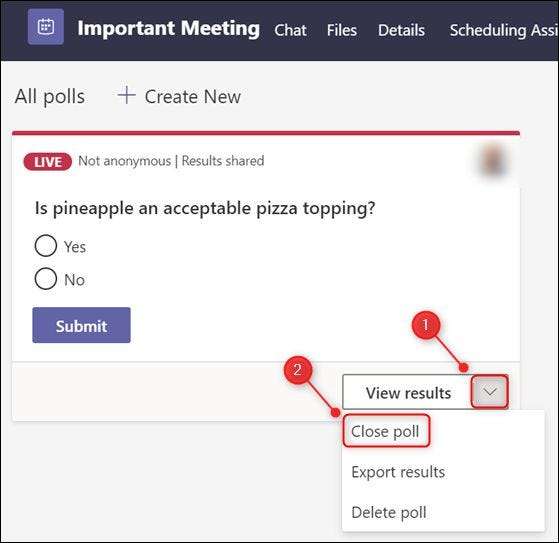
Chcete-li exportovat výsledky průzkumu, klepněte na šipku vedle „Zobrazení výsledků“, pak „Export výsledků.“
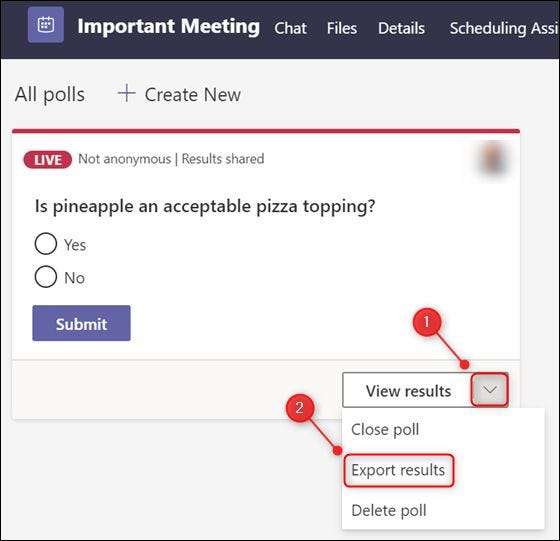
Zpráva bude blikat až na dně týmů, který vám řekne, aby „přešlo Files & gt; Stahování Chcete-li zobrazit Poll Results „. To není „Files“ Karta v jednání, ale „Files“ app na postranním panelu.
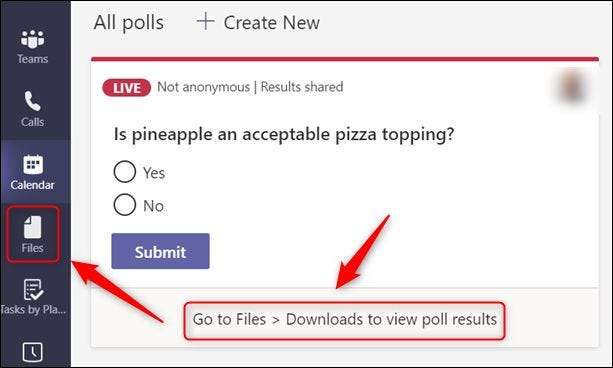
Kliknout na „Ke stažení“ položky menu, a výsledky hlasování budou viditelné v tabulce.
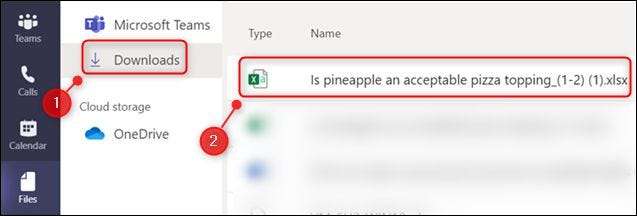
Tento soubor můžete také najít ve výchozí složce stahování v počítači.







